ウシナウモノナド ナニモナイ。
【 続・ウィルスソフト 】にいってみませう!
ウィルス対策ソフト
今回の大事なポイント
複数のウィルス対策ソフトを常駐させない。
新しいソフトを入れる時は使わなくなったソフトを削除する。
削除する場合、専用の削除ツールがついていればツールを使用する。
前回ランキングを紹介しましたが。
ランキング上位のソフトもぜひ使ってみたい。
そっか!今使ってるソフトと両方使っちゃえばいいんだっ。
…と考えてしまうかもしれませんが、それは問題アリなので×です。
二つのウィルス対策ソフト(どちらも常駐型)を存在させる事によって
PCの不具合を引き起こしてしまうからです。
常駐させるウィルス対策ソフトは一本に絞りましょう!
とゆうことで、新しいウィルス対策ソフトをインストールする場合は
使わないウィルス対策ソフトは必ずアンインストール=削除してからとゆうことになります。
そこでアンインストールの方法ですが
1. ソフトについている専用ツールを使って削除する。
2. プログラムの追加と削除から削除する。
のどちらかになると思います。
ソフトによってアンインストール機能(削除ツール)がついているモノがあるので
ツールがついている場合はそちらを優先して下さいまし。
ついていない場合は、プログラムの追加と削除から ↓

スタート → コントロールパネルをクリック。
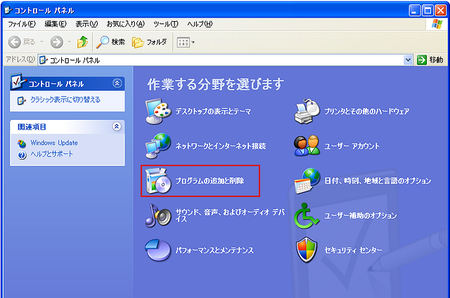
プログラムの追加と削除を選択すると
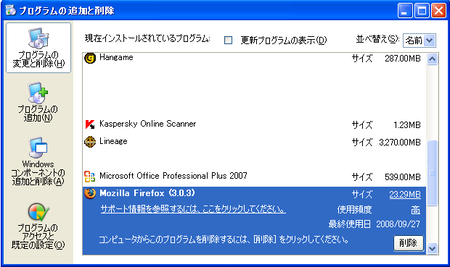
PC内に現在インストールされているプログラムが表示されるので
その中から削除したいプログラムを削除でおk。
アンインストールについては、そのソフトの公式サイトなどでまず確認をしてから
行って下さいまし。
今回の大事なポイント
複数のウィルス対策ソフトを常駐させない。
新しいソフトを入れる時は使わなくなったソフトを削除する。
削除する場合、専用の削除ツールがついていればツールを使用する。
前回ランキングを紹介しましたが。
ランキング上位のソフトもぜひ使ってみたい。
そっか!今使ってるソフトと両方使っちゃえばいいんだっ。
…と考えてしまうかもしれませんが、それは問題アリなので×です。
二つのウィルス対策ソフト(どちらも常駐型)を存在させる事によって
PCの不具合を引き起こしてしまうからです。
常駐させるウィルス対策ソフトは一本に絞りましょう!
とゆうことで、新しいウィルス対策ソフトをインストールする場合は
使わないウィルス対策ソフトは必ずアンインストール=削除してからとゆうことになります。
そこでアンインストールの方法ですが
1. ソフトについている専用ツールを使って削除する。
2. プログラムの追加と削除から削除する。
のどちらかになると思います。
ソフトによってアンインストール機能(削除ツール)がついているモノがあるので
ツールがついている場合はそちらを優先して下さいまし。
ついていない場合は、プログラムの追加と削除から ↓
スタート → コントロールパネルをクリック。
プログラムの追加と削除を選択すると
PC内に現在インストールされているプログラムが表示されるので
その中から削除したいプログラムを削除でおk。
アンインストールについては、そのソフトの公式サイトなどでまず確認をしてから
行って下さいまし。
PR
この記事にコメントする


